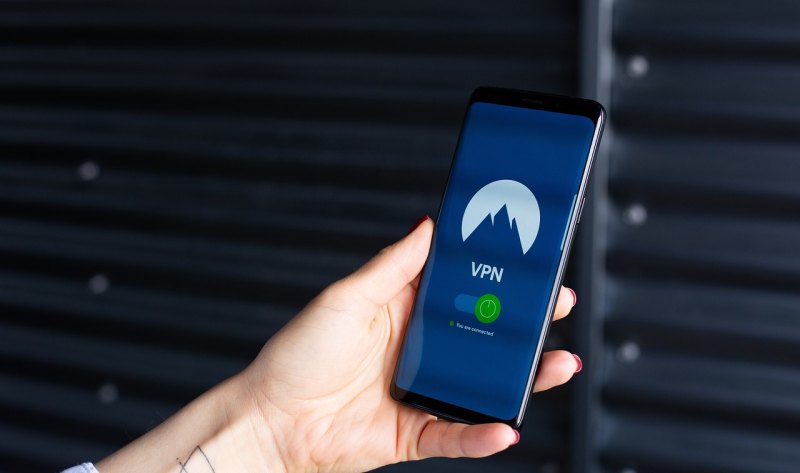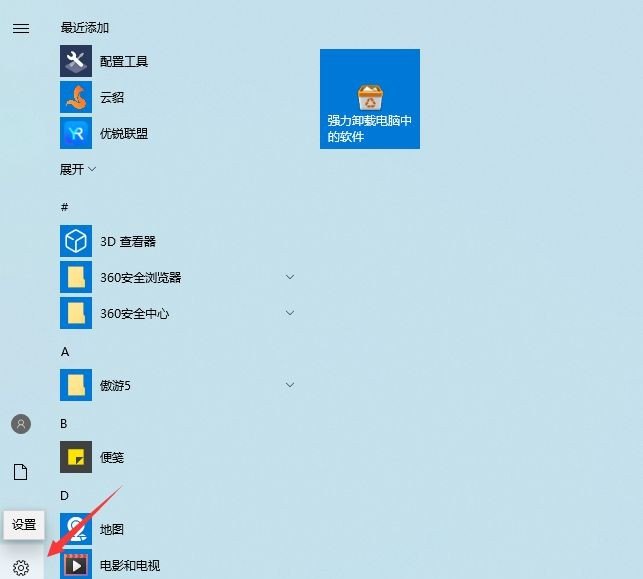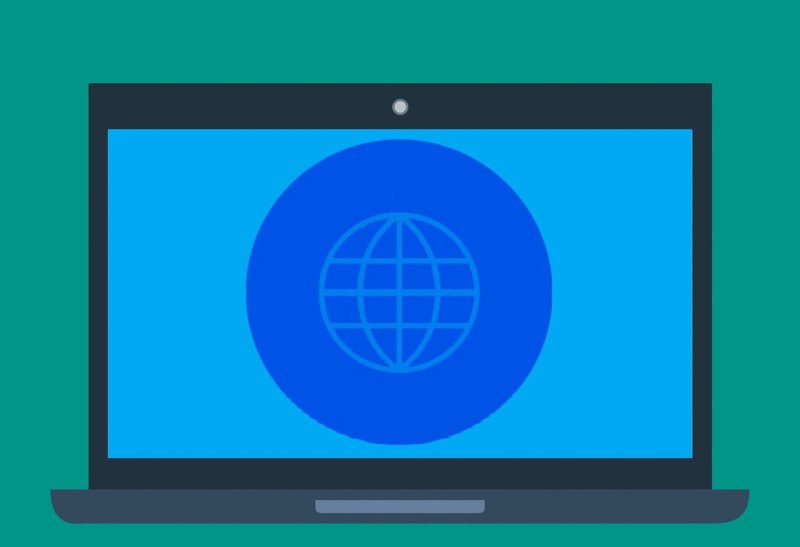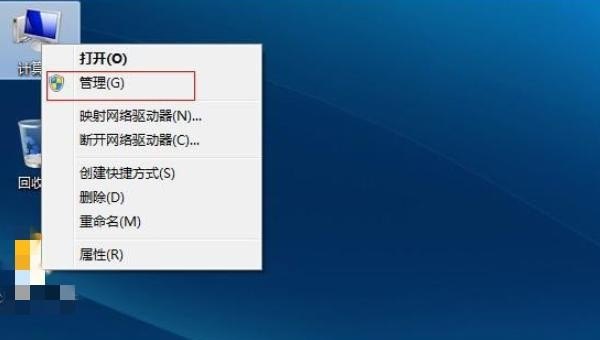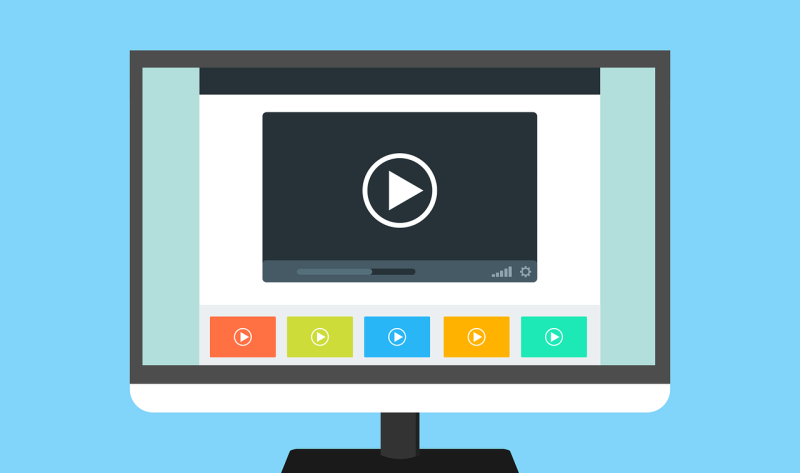电脑开机鼠标不动了怎么解决?
关于这个问题,以下是可能的解决方法:
1. 检查鼠标连接:确保鼠标插头与计算机连接良好。如果使用的是无线鼠标,请确认电池电量是否充足,且与接收器的连接是否正常。
2. 重启计算机:有时候计算机的系统会出现错误,导致鼠标无法使用。重启计算机可能会解决这个问题。
3. 更换鼠标:如果鼠标无++常工作,可能需要更换鼠标。
4. 检查鼠标设置:打开计算机的鼠标设置,确保鼠标没有被禁用。
5. 更新鼠标驱动程序:如果鼠标驱动程序过时或损坏,可能会导致鼠标无法使用。更新鼠标驱动程序可能会解决这个问题。
6. 检查计算机的病毒:一些恶意软件可能会影响计算机的正常运行,导致鼠标无法使用。使用杀毒软件扫描计算机可能会解决这个问题。
7. 检查计算机的硬件问题:如果以上方法都无法解决问题,可能是计算机硬件出现了问题。请联系专业人员进行检查和修复。
如果电脑开机后鼠标不动,可以尝试以下解决方法:
1.检查鼠标连接是否松动或损坏,重新插拔鼠标;
2.尝试更换鼠标,确保鼠标本身没有问题;
3.检查鼠标驱动程序是否正常,可以尝试更新或重新安装驱动程序;
4.检查电脑USB接口是否正常工作,可以尝试将鼠标插入其他USB接口;
5.重启电脑,有时候重新启动可以解决鼠标不动的问题;
6.如果以上方法都无效,可能是硬件故障,建议联系专业技术人员进行维修。
为什么电脑开机后找不到鼠标?
1、鼠标彻底损坏,需要更换新鼠标。
2、鼠标与主机连接串口或PS/2口接触不良,仔细接好线后,重新启动即可。
3、主板上的串口或PS/2口损坏,这种情况很少见,如果是这种情况,只好去更换一个主板或使用多功能卡上的串口。
4、鼠标线路接触不良,这种情况是最常见的。接触不良的点多在鼠标内部的电线与电路板的连接处。故障只要不是再PS/2接头处,一般维修起来不难。通常是由于线路比较短,或比较杂乱而导致鼠标线被用力拉扯的原因,解决方法是将鼠标打开,再使用电烙铁将焊点焊好。还有一种情况就是鼠标线内部接触不良,是由于时间长而造成老化引起的,这种故障通常难以查找,更换鼠标是最快的解决方法。
电脑开机只有鼠标指针没有桌面怎么办?
步骤/方式1
首先按“ctrl+alt+del”组合键,调出任务管理器。
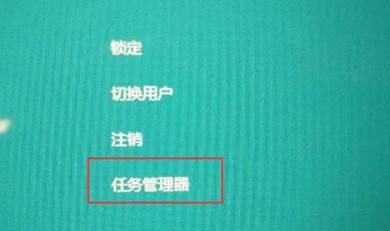
步骤/方式2
点击“详细信息”。

步骤/方式3
之后点击文件-新建任务,输入explorer.exe。

步骤/方式4
待进入桌面后,鼠标右键任务栏,选择任务管理器,之后点击文件-新建任务,输入msconfig,勾选以系统管理员权限,进入系统配置界面,点选有选择的启动,取消加载启动项的勾选,重新启动电脑,查看故障是否彻底解决。
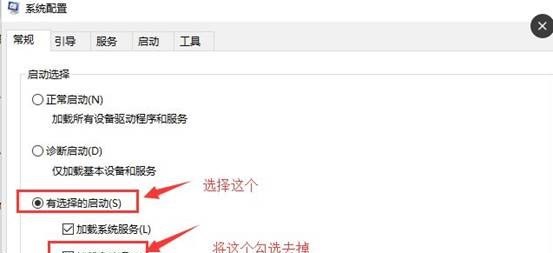
电脑没鼠标怎么启动系统?
没有鼠标,可以顺利地启动系统、进行大部分常规操作。
1、按下电脑电源,启动电脑;在登录界面,如果需要选择用户,可以使用键盘上的Tab键,在用户列表中循环;在要使用的用户图标上回车,将会出现密码输入框;输入正确密码,回车进入桌面。
2、进入桌面后,按下键盘上的Win键,桌面将弹出“开始”菜单,使用键盘上的方向键,可以在“开始”菜单中的各个项目间遍历。在需要打开的项目上回车,即可进入相关项目。这些项目包括原来打开过的文档、“我的电脑”或“我的文档”窗口,以及全部应用程序。
3、如果是Win7或更新的系统,可以在“开始”菜单的搜索框中输入文档或应用程序名称中的关键字,然后用键盘上的方向键在出现的搜索结果中遍历,在需要启动的项目上回车。
4、如果打开了多个窗口或程序,可以使用Alt+Tab键盘组合键,在已经打开的程序或窗口之间切换。如果使用Win+Tab键盘组合键,会看到更炫酷的切换效果。
5、如果需要++粘贴文档或文本,记住Ctrl+c++、Ctrl+v粘贴、ctrl+x剪切,非常有用。
6、如果需要关闭一个程序或窗口,按下Alt+F4组合键;如果需要进行窗口的移动、改变大小、最小最大化等操作,按下Alt+空格键,在弹出的菜单中用键盘上的方向键选择、执行。
7、常用的软件比如Word,在它们的界面上按下Alt键,功能区或菜单上会出现快捷字母提示,按下这些字母,即可执行相关功能。保存文档的快捷键是Ctrl+S。
到此,以上就是小编对于电脑开机没有鼠标的问题就介绍到这了,希望介绍关于电脑开机没有鼠标的4点解答对大家有用。